Um den zusätzlich installierten Bildschirmschoner XScreenSaver zu aktivieren, muss den Startprogrammen der Befehl xscreensaver -np-splash ginzugefügt werden.
Archiv der Kategorie: Ubuntu/Linux Mint
Editor in Shutter aktivieren
Gelegentlich kommt es vor, dass die Editor-Funktion in Shutter deaktiviert ist. Das kann einfach behoben werden indem eine fehlende Bibliothek nachinstalliert wird:
|
1 |
sudo apt-get install libgoo-canvas-perl |
Weitere bzw. ausführlichere Hinweise dazu gibt es hier (https://itsfoss.com/shutter-edit-button-disabled/).
Elsterformular 19.x (für die ESt-Erklärung 2017)
Wie jedes Jahr glänzt das Finanzministerium durch Abwesenheit der LINUX-Unterstützung bei der (verpflichtend elektronischen) Erstellung der Steuererklärungen. Der Fakt, dass durch einen aus Steuergeldern finanzierten Entwicklungsauftrag ausschließlich Microsoft-Plattformen unterstützt werden ist an Dreistigkeit kaum noch zu überbieten. Aber sei’s drum, besser wirds wohl nicht mehr.
2018 jedenfalls läuft man in verschiedene Fehlermeldungen:
|
1 2 3 4 5 6 7 |
Die Steuererklärung konnte nicht erzeugt werden. Das benötigte Steuererklärungsmodul ist nicht vorhanden, beschädigt, oder nicht mehr kompatibel. Soll die aktuelle Version des benötigte Steuererklärungsmoduls heruntergeladen und installiert werden? |
Der Versuch des Herunterladens schlägt natürlich genauso fehl wie der Versuch, die komplette Software neu zu installieren:
|
1 2 3 |
Das Plugin 10_2017 wurde aus folgendem Grund nicht installiert. Fehler: Es wurde keine passendes Update der Hauptanwendung auf dem Server gefunden. |
Oder auch:
|
1 |
ericprozess während des Starts unerwartet beendet (Interner Fehler 1) |
Die entscheidenden Hinweise waren dann in diesem Forum ganz am Ende des Thread zu finden:
- ElsterFormular erfordert die VC++-Runtime in Version 2017!
Das heißt:
- Zunächst müssen die Winetricks aktualisiert werden. Am besten mit
1sudo wget http://winetricks.org/winetricks -O /usr/bin/winetricks
- Wahrscheinlich sollte als WinePrefix auch Windows 7 ausgewählt werden. Die Unterstützung für WindowsXP ist ja definitiv ein Auslaufmodell.
- Dann winetricks starten und Ein Programm installieren wählen, dann OK drücken (ggf. 2x) und Windows DLL installieren wählen. Hier im Anschluss die vcrun2017 wählen und wieder OK drücken
Und man soll’s nicht glauben, danach funktioniert’s auch im Jahr 2018 wieder :).
Cinnamon Absturz
Nach dem Einspielen einiger Updates mittels Aktualisierungsverwaltung vermeldet Cinnamon ständig Abstürze. Der Desktop bleibt in den klassischen Fensterdesigns mit vielen Fehlfunktionen zurück:
- Der Paketmanager funktioniert nicht mehr
- Viele Icons fehlen
- Aber die Shell funktioniert noch
Lösen lässt sich das Problem recht einfach mit einer Aktualisierung von Nemo:
|
1 2 |
sudo apt-get install -f sudo apt-get install --reinstall nemo nemo-data |
XAMPP unter Linux Mint mit VMWare
Installiert man XAMPP unter Linux auf einem Rechner, auf dem auch VMWare läuft, kann es zu einem Fehler beim Starten des Apache-Moduls kommen. Alternativ wird möglicherweise auch gar kein Fehler ausgegeben.
|
1 |
Another web server daemon with SSL is already running. |
Der Befehl
sudo netstat -tunap | grep LISTEN listet alle Prozesse auf, die auf den verschiedenen Ports lauschen. Dazu zählt unter anderem auch der Prozess vmware-hostd auf Port 443 (SSL).
Mit folgenden Schritten kann der Apache-Webserver auf andere Ports umgeleitet werden:
- Öffnen der Datei
/opt/lampp/etc/httpd.conf - Suche nach
"Listen 80"und ändern in einen anderen Port (z.B. Listen 2145) - Öffnen der Datei
/opt/lampp/etc/extra/httpd-ssl.conf - Suche nach
"Listen 443"und ändern in einen anderen Port z.B. Listen 16443) - Öffnen der Datei
/opt/lampp/lampp - Suche nach
"testport 80"und ersetzen durch"testport 2145".
Das Gleich auch für"testport 443", das durch"testport 16443"ersetzt wird, durchführen. - Nun kann der XAMPP-Stack neu gestartet werden:
"/opt/lampp/lampp start".
Ubuntu startet nur mit Eingabeaufforderung
Nach dem Systemstart wird keine grafische Oberfläche geladen. In den Logdateien des gnome-desktop-managers bzw. des X-Servers (/var/log/lightdm/Lightdm.log und x-0.log) wird auf den fehlenden symbolischen Link mit
ubuntu cannot stat /etc/X11/X (no such file or directory) verwiesen.
Folgendes hat geholfen:
- Download aktuelle NVidia-Treiber
- Per USB kopieren. Dabei sind folgende Befehle hilfreich:
1sudo lshw | less12sudo mkdir /media/usbsticksudo mount -t ntfs /dev/sdb1 /media/usbstick - Mit folgendem Befehl kann dann zunächst der X-Server “repariert” werden:
1sudo dpkg-reconfigure -phigh xserver-xorg - Danach ohne Neustart den NVIDIA-Treiber installieren
…und schon werkelt alles wieder wie gewohnt.
Nutzerdefinierter Eintrag im Kontextmenü von nemo
Für nautilus gibt es in Ubuntu die nautilus-actions. Aber was tut man, wenn man statt nautilus eigentlich nemo nutzen möchte? Bei askubuntu wird dazu geschrieben, dass die grafische Oberfläche für die Definition eigener Actions in Kombination mit nemo nicht funktioniert, stattdessen müssen die Konfigurationsdateien von Hand angepasst werden. Dazu sind folgende Schritte (als sudo) erforderlich:
- Erstellen einer Kopie der Beispielaktion in
/usr/share/nemo/actions - Editieren der gut dokumentierten Datei nach den eigenen Bedürfnissen
- Speichern
Hier eine Beispiel-Konfigurationsdatei für die Darstellung eines Links im Kontextmenü zur erweiterten Suche über das gnome-search-tool (vorherige Installation über Paketmanager oder Software-Center erforderlich).
Desktop-Verknüpfung anlegen
Mit folgendem Befehl kann man in Ubuntu (14.04) eine Verknüpfung (Programmstarter) auf dem Desktop anlegen:
|
1 |
gnome-desktop-item-edit ~/Schreibtisch/ --create-new |
VC++ RT 2013 verhindert Installation von Elsterformular in wine
Wir schreiben das Jahr 2015 und wieder wird eine Steuererklärung fällig. Auf dem Bierdeckel lässt sich das immer noch nicht erledigen und so evaluiert man erst mal den Stand der Softwareentwicklung beim Finanzamt. Wie zu erwarten gibt es da keine großen Neuerungen und die Unterstützung für LINUX bleit nach wie vor auf der Strecke. Im Unterschied zum letzten Jahr, da ließ sich nämlich Elsterformular problemlos unsupported in wine installieren, ging das dieses Jahr nicht mehr. Die Installation erfordert die VC++-Laufzeitumgebung in der Version 2013. Diese wird nicht gefunden und somit die komplette Installation rückgängig gemacht.
Nach langem Suchen, der kompletten Neuinstallation von wine 1.7 und wintricks half dann folgendes Vorgehen:
- Download der VC++ Runtime z.B. über
wintricks: sh ./winetricks vcrun2013. Hat man Glück, funktioniert die Installation schon an dieser Stelle.
Andernfalls: - Kopiert man sich die in
~/.cache/winetricks/vcrun2013abgelegte Dateivcredist_x86.exein ein separates Verzeichnis (i.f.${vcredist_folder}) - Nun folgt man der Beschreibung des Workarounds von winehq mit folgenden Schritten zum manuellen Entpacken der Installationsdateien:
1234cabextract -d "${vcredist_folder}" "vcredist_x86.exe"cabextract -d "${vcredist_folder}" "${vcredist_folder}/a2"mv "~/vcredist/F_CENTRAL_msvcp120_x86" msvcp120.dllmv "~/vcredist/F_CENTRAL_msvcr120_x86" msvcr120.dll - Die beiden so entstandenen DLL kopiert man der Einfachheit halber in das
windows/system32Verzeichnis derwineInstallation. - Nach erneuter Ausführung der Elsterformular-Installation erhält man zwar immer noch einen Fehler, aber die Software läuft.
Installation Hibiscus mit ReinerSCT in Ubuntu 14.04
Nachdem Starmoney nun unter Windows XP endgültig ncht mehr läuft (erfordert nämlich ieframe.dll und diese wurde mit einem letzten Update von Microsoft offensichtlich funktionsuntüchtig gemacht) musste eine neue bessere Lösung her. Diese heißt nun Hibiscus. Allerdings war der Installationsprozess etwas nervig, zum Schluss hat’s aber mit folgenden simplen Schritten funktioniert.
Vorweg noch die Anforderungen:
- Ubuntu 14.04 64-Bit in einer virtuellen Maschine (VMWare)
- Kartenlesegerät ReinerSCT e-com
- HBCI-Karten der GLS Gemeinschaftsbank und der Ostsächsischen Sparkasse
Installation:
- Download der Linux-Treiber für den ReinerSCT und Installation des Paketes über die Paketverwaltung
- Java-Installation:
1sudo apt-get install openjdk-7-jdk openjdk-7-source openjdk-7-demo openjdk-7-doc openjdk-7-jre-headless openjdk-7-jre-lib - Hinzufügen der PPA für Hibiscus und Installation:
12sudo add-apt-repository ppa:dennis-benndorf/ppasudo apt-get update && sudo apt-get install hibiscus - Die Installation des offiziellen Hersteller-Treibers allein reicht allerdings noch nicht aus:
123sudo apt-get install pcscdsudo apt-get install libifd-cyberjack6sudo apt-get install pcsc-tools - Mit den Befehlen pcsc_scan und cyberjack kann die Installation geprüft werden.
- Wichtig ist noch die Zuordnung der Gruppenzugehörigkeit:
12sudo addgroup cyberjacksudo usermod -aG cyberjack <user> - Gegebenenfalls muss noch ein Flag zur Reinitialisierung des Lesegeätes gesetzt werden (siehe
cyberjack -h)
1sudo cyberjack addflags 0x100000 - Obwohl Hibiscus die PCSC-Schnittstelle unterstützt, funktioniert das nicht wirklich, so dass noch der CTAPI-Wrapper in Version 3 installiert werden muss:
123456sudo apt-get install libpcsclite-devwget http://sourceforge.net/projects/pcsc-ctapi/files/pcsc-ctapi/0.3/pcsc-ctapi-wrapper-0.3.tar.gztar -xvzf pcsc-ctapi-wrapper-0.3.tar.gzcd pcsc-ctapi-wrapper-0.3/makesudo make install
Eine detaillierte Beschreibung dazu findet sich ebenfalls bei Willuhn
Ergänzung:
Zur Diagnose des Gerätes und der Funktionsfähigkeit kann ein grafisches Tool genutzt werden, das mit
|
1 |
sudo apt-get install fxcyberjack |
installiert und dem nachfolgenden Befehl fxcyberjack aufgerufen werden kann.
Sollte die Neuinitialisierung der Chipkarte erforderlich sein, gibt es dafür das ultimative Tool:
ddbac.exe unter Windows. Laut Website des Herstellers ist das Tool auch unter Linux mittels wine zu betreiben. Hier kann man die einzelnen Slots belegen und konfigurieren sowie den ini-Brief erzeugen bzw. abrufen.
Für Initialisierung oder Wiederherstellung sollte allerdings der “neue” Wizard verwendet werden. In der klassischen Ansicht lief der Prozess auf den Fehler Pflichtfeld nicht gefunden (TRB) (9160).
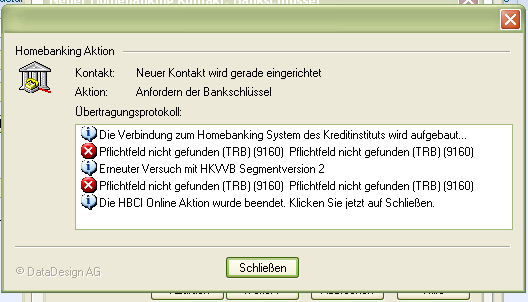
Geräte-Upgrade
Bei Verwendung eines neueren Gerätes müssen folgende Einstellungen korrekt gesetzt sein:
- In der VM: USB 1.1 aktivieren und im Filter die korrekte Gerätebezeichnung kontrollieren
- Nach dem Start der VM kontrollieren, dass das richtige Gerät angemeldet ist
- Mit dem Befehl pcscd -f -a -d muss bei eingelegter Chipkarte ein langer ATR erkannt werden.
- In moneyplex in den Einstellungen einen Test auf den Leser ausführen. Es ist wichtig, dass in der Kombobox der richtige Kartenleser erscheint!
Wird der Test erfolgreich durchgeführt, stehen die Chancen gut, dass die Kommunikation mit der Bank erfolgreich ist. Wird allerdings bei der Auftragsausführung die Meldung
Es befindet sich keine Chipkarte im Lesegerät
ausgegeben, hat moneyplex die Leserkennung wieder zurück gestellt.